
Conţinut
- Organizarea de fișiere și fișiere
- Mod Organizator
- Instalarea și configurarea Mod Organizer
- Setarea pentru prima dată
- Skyrim Script Extender sau SKSE
- Instalația SKSE și cum să
- NOTĂ IMPORTANTĂ: Acesta este modul în care veți lansa Skyrim acum. Nu prin Steam, nu prin TESV.exe, numai cu SKSE prin Mod Organizer.
- Aplicarea patch-urilor de memorie
- LOOT - Instrumentul de organizare a comenzilor pentru încărcare
- Cum se instalează și se utilizează LOOT
- ENBoost
- Instalare și cum se utilizează ENBoost
- Instalarea modurilor
A vrut vreodată să fie un Jedi în Skyrim? Sau poate ați vrut doar ceva pentru a îmbunătăți scufundarea, cum ar fi o lumină mai bună sau frunziș. Poate vrei doar să fii un scaun.
Dacă ați fost vreodată interesat de modelare, dar nu știți de unde să începeți, nu căutați! Vă voi explica pas cu pas instrucțiunile de instalare Skyrim și să-l lucreze prietenos cu mods.
După acest ghid veți ști cum să mod:
- Skyrim
- Fallout 3
- Fallout: New Vegas
- Uitare
O să folosesc Skyrim pentru acest tutorial, dar puteți folosi acest ghid pentru jocurile Bethesda enumerate mai sus.
Există un motiv pentru care există termenul "Mod până se prăbușește". Sunt pași importanți de urmat și, în timp ce am făcut tot posibilul pentru a comprima pașii necesari, este încă un proces. Acest ghid va simplifica procesul și vă va economisi timp făcând lucrurile la prima dată.
Modificarea poate fi un câmp de mină de erori și dureri de cap, dacă nu respectați instrucțiunile. Dacă nu vă place să citești modding-ul, nu ar putea fi pentru tine. Dacă nu sunteți atent și nu urmați instrucțiunile, veți întâlni tot felul de probleme.
În primul rând, mergeți la Nexus și faceți un cont! Nexus are cea mai mare bibliotecă de moduri de până acum și va face ca modurile de găsire / suport să fie mai ușor decât v-ați putea imagina.
Organizarea de fișiere și fișiere
Controlul contului de utilizator Windows nu se redă frumos cu modded Skyrim. Primul lucru pe care trebuie să-l facem este să creați un nou director pentru un produs proaspăt Skyrim instalare.
Accesați C: / Games / și creați două dosare. Skyrim Utilities and Steam Library 2. Ar trebui să arate astfel:
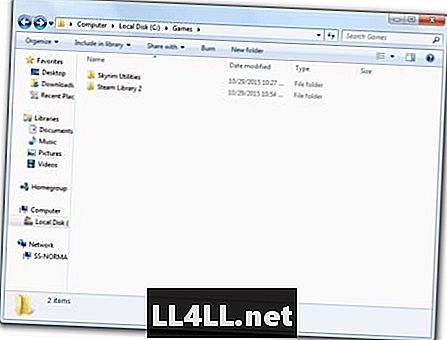
Apoi, veți dori să instalați Skyrim în folderul Steam Library 2. Pentru a face acest lucru, deschideți Steam și vizitați setările de vizualizare:
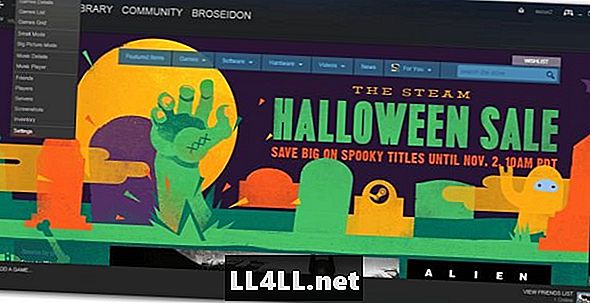
Descărcări ulterioare de clicuri, apoi faceți clic pe foldere de bibliotecă de abur
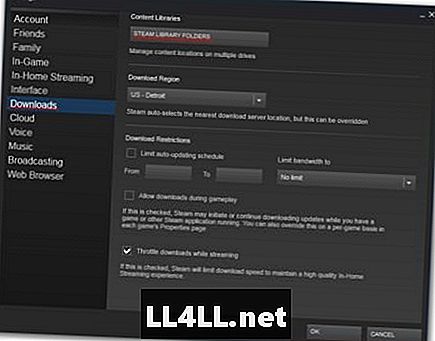
Faceți clic pe "Adăugați dosarul bibliotecii" și selectați folderul Bibliotecă Steam 2:
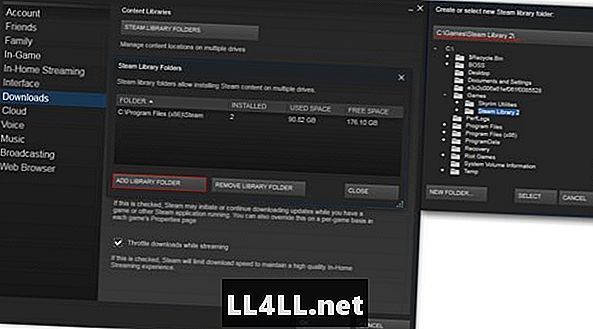
Acum veți avea opțiunea de a instala Skyrim cu Steam în directorul Steam Library 2. Primele părți, terminate!
Dacă faci o instalare nouă de Skyrim, rulați jocul o dată și apoi o părăsiți. Acest lucru permite jocului să stabilească anumite căi necesare.
Mod Organizator
Un mod organizator este pâinea și untul. Este ceea ce veți utiliza pentru a adăuga moduri și cum veți lansa Skyrim de-acum inainte. Pentru acest tutorial, vom folosi MO pur și simplu numit Mod Organizer. Este mai sigur de utilizat decât restul și are câteva avantaje exclusive față de celelalte MO.
Instalarea și configurarea Mod Organizer
Mod Organizator Descărcare
- Du-te la tine Skyrim Utilizați folderul și creați un folder nou în interiorul numit "Versiuni MO" (Acest lucru vă va ajuta dacă vreodată trebuie să utilizați versiuni mai vechi de MO)
- Descărcați cea mai recentă instalare MO și puneți-o în folderul MO Versions
- Rulați programul de instalare și îndreptați-l spre main Skyrim director, ar trebui să arate astfel:
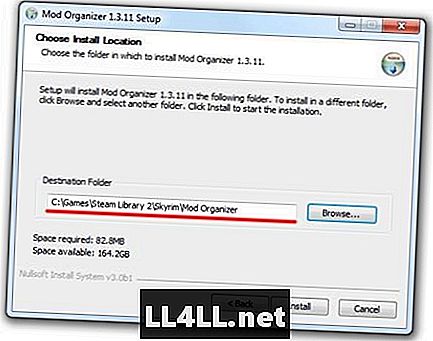
Odată ce ați instalat MO, veți avea un dosar în telefonul dvs. Skyrim director numit Mod Organizator:
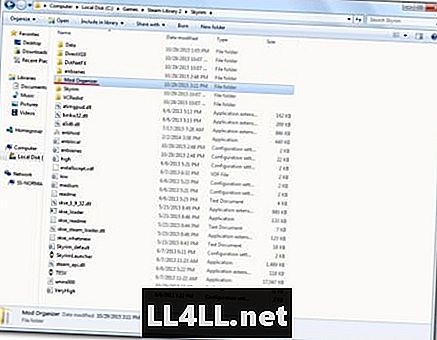
Setarea pentru prima dată
Prima dată când executați MO, vă va oferi un tutorial și întrebați dacă doriți ca programul să se ocupe de linkurile .nxm. Răspundeți la "Da", deoarece vă va permite să utilizați butonul "descărcați cu managerul" pe care multe moduri îl au pe pagina Nexus.
Trebuie să rulați toate celelalte utilitare pe care le executați prin MO (SKSE, LOOT, etc.)
Pentru a face acest lucru:
Deschideți meniul derulant din apropierea butonului mare "Run". Apoi faceți clic pe "Editați ..."
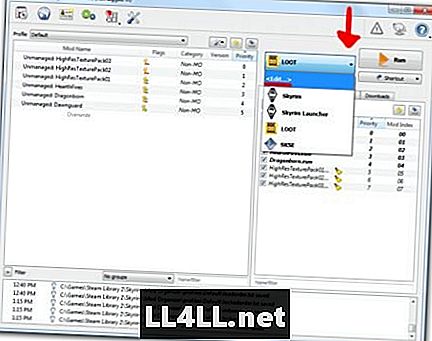
După ce faceți clic pe editare, veți vedea o nouă fereastră. Caseta cu titlul este pentru numele programului. Calea binară este locul unde ați pus locația căii pentru programele .exe.
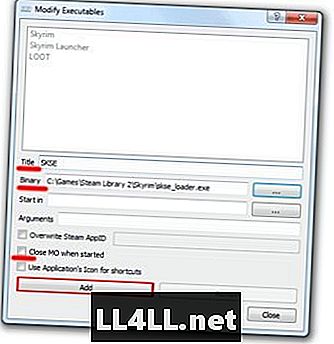
Odată ce ați selectat fișierul .exe pentru binar, asigurați-vă că Închideți MO când este pornit necontenit2, apoi faceți clic pe Adăugare.
Vom instala câteva utilități în continuare, așa că vă referiți la această secțiune, dacă aveți nevoie.
Skyrim Script Extender sau SKSE
Aceasta ar putea fi una dintre cele mai importante cerințe pentru mod Skyrim. SKSE extinde abilitățile de scripting Skyrim, care permite modurilor să strălucească cu adevărat.
Acesta include, de asemenea, Skyrim patch-uri de memorie de pornire, literalmente cel mai important patch pentru un mod stabil, modded Skyrim.
Instalația SKSE și cum să
Descărcați SKSE
- Creați un nou dosar în Skyrim Utilizați directorul și denumiți-l SKSE
- Descărcați programul de instalare SKSE 1.7.3 și puneți-l în folderul SKSE. Asigurați-vă că este 1.7.3!
- Rulați programul de instalare SKSE
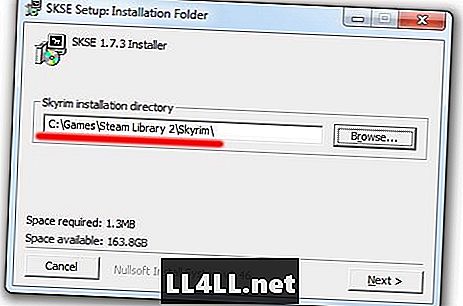
După ce a instalat Open Organizer Mod și adăugați skse_loader.exe în meniul de lansare:
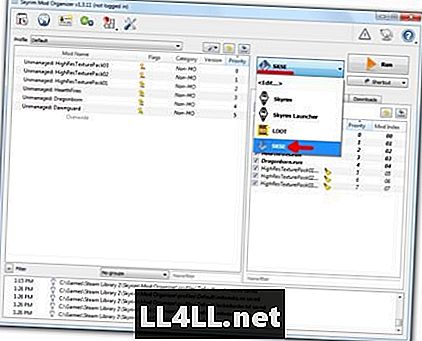
NOTĂ IMPORTANTĂ: Acesta este modul în care veți lansa Skyrim acum. Nu prin Steam, nu prin TESV.exe, numai cu SKSE prin Mod Organizer.
Aplicarea patch-urilor de memorie
- Du-te la tine Skyrim Lista de date
- În dosarul Datele, creați un nou dosar și denumiți-l SKSE
- În noul dosar, creați un fișier text (faceți clic dreapta, creați un document text nou)
- Redenumiți fișierul în skse.ini
- (Asigurați-vă că schimbați extensia fișierului propriu-zis și că nu îl redenumiți skse.ini.txt. Dacă nu sunteți sigur, vizionați acest tutorial rapid de 40 de secunde)
Apoi deschideți fișierul skse.ini și copiați / lipiți aceste linii în el:
[General]
EnableDiagnostics = 1
ClearInvalidRegistrations = 1
[Afişa]
iTintTextureResolution = 2048
[Memorie]
DefaultHeapInitialAllocMB = 768
ScrapHeapSizeMB = 256
Asta e pentru SKSE.
LOOT - Instrumentul de organizare a comenzilor pentru încărcare
Acest instrument vă va asigura că modulele și pluginurile nu intră în conflict. Un instrument important dacă intenționați să utilizați mai multe moduri, nu va rezolva toate problemele dvs., dar va fi sigură cum se va asigura că modurile dvs. nu se luptă între ele (și cauzează accidente).
Cum se instalează și se utilizează LOOT
LOOT descărcare
- Creați un nou dosar în Skyrim Utilizați directorul și denumiți-l LOOT
- Descărcați arhiva în dosarul LOOT
- Extrageți conținutul în dosar
Asigurați-vă că adăugați LOOT în lista de executabile din Mod Organizer.
Odată ce aveți modurile pe care doriți să le descărcați și instalate, este o idee bună să rulați LOOT. Pentru a face acest lucru rulați LOOT de la MO și apoi selectați plugin-uri de sortare:
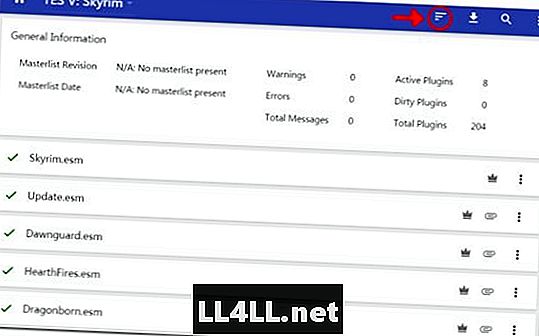
LOOT va dura câteva secunde și apoi va afișa rezultatele. Selectați Aplicați:

Acum, modurile voastre vor juca fericite împreună.
ENBoost
AVERTIZARE: ENBoost nu funcționează pe fiecare sistem. Există tot felul de probleme care pot cauza ca ENBoost să nu funcționeze. Dacă nu reușiți să lucrați după ce urmați acești pași, va trebui să vizitați forumurile ENBdev.com pentru o remediere.
ENBseries este o suprapunere care adaugă efecte postprocesare și shader. Permite oamenilor să creeze presetări ENB care să adauge ocluzia ambianței, adâncimea câmpului și alte lucruri drăguțe.
Deocamdată, vom lucra cu ENBoost, care este inclus în pachetul ENBseries. ENBoost nu va adăuga efecte grafice, dar va schimba modul în care Skyrim își gestionează VRAM-ul. Este recomandat să utilizați ENBoost pentru a crește stabilitatea lui Skyrim.
Instalare și cum se utilizează ENBoost
INSULIRE download
- Creați un nou dosar în Skyrim Utilizați directorul și denumiți-l pe ENB Manager
- Creați un dosar nou în interiorul ENB Manager și numiți-l Versiuni
- Creați un dosar nou în interiorul Versiunilor și numiți-l 2xx (xx este pentru numărul de versiune al ENB)
Descărcați ENBSERIES:
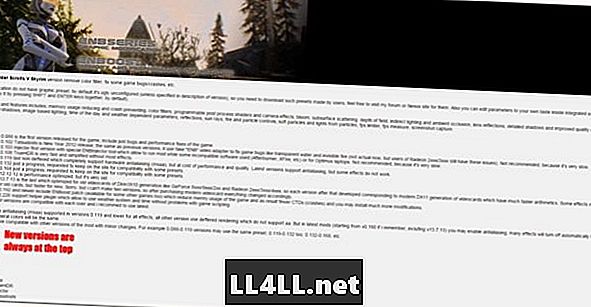
După ce faceți clic pe cea mai nouă versiune, derulați în jos până la partea de jos până când vedeți o mică cutie neagră care spune descărcarea. Faceți clic pe acesta pentru a descărca fișierul.
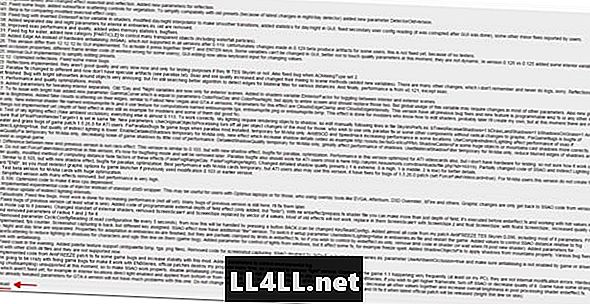
Plasați arhiva în Skyrim Utilități / Manager ENB / Versiuni / 2xx
Faceți clic dreapta pe arhivă și selectați "extrageți aici". Ar trebui să arate astfel:

Deschideți versiunea WrapperVersion și selectați numai aceste 3 fișiere:
enbhost.exe
enblocal.ini
d3d9.dll
Copiați și lipiți aceste fișiere în principal Skyrim director. Ar trebui să arate astfel:
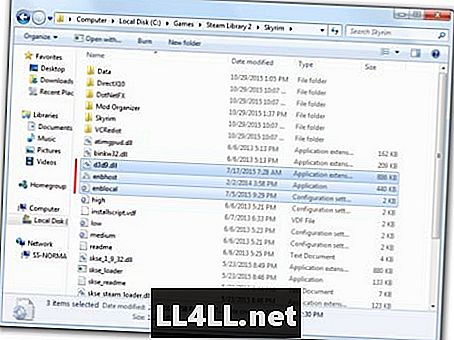
Apoi, deschideți enblocalul și editați-l conform acestei pagini. (Fiecare computer este diferit și are valori diferite, acest link vă va ajuta să aflați cum puteți edita enblocal în funcție de sistemul dvs.)
Acum setul tău pentru ENBoost. Dacă doriți să aflați despre presetările ENB și cum să le utilizați, citiți acest link.
Instalarea modurilor
Wowsers! În cele din urmă, puteți începe instalarea mods! Este destul de ușor acum că ați pus totul la dispoziție! Vă voi arăta cum să descărcați un mod și apoi să prezentați o listă de moduri pe care cred că sunt esențiale.
Vom descărca Neoficialul Skyrim patch-uri care fixeaza tone de bug-uri.
Neoficial Skyrim Plasture
Faceți clic pe acel link și apoi veți vedea o bară care arată astfel:

Cele trei butoane principale pe care le veți folosi pe această bară de instrumente sunt subliniate. Pentru a descărca patch-ul, faceți clic pe Fișiere, apoi faceți clic pe descărcare cu Mod Manager. Va apărea promptul, sunteți de acord cu acesta și apoi dacă organizatorul Mod vă va cere să vă conectați, faceți acest lucru.
Fișierul va fi descărcat acum în Mod Organizer. Puteți vedea progresul descărcării dacă doriți.
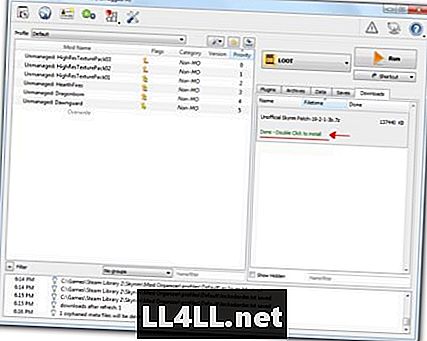
Când fișierul se termină, faceți dublu clic pentru a instala, apoi faceți clic pe OK. Modul va extrage fișierele sale și presto! Mod instalat! Ai dreptate? Nu uitați să bifați caseta de lângă modul instalat pentru al activa.
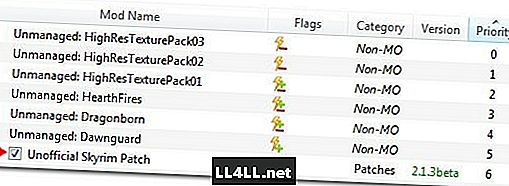
Tu ai făcut-o! Acum știi cum să instalezi moduri Skyrim, și prin asociere Fallout 3, Fallout: New Vegas, și Uitare.
Iată câteva moduri esențiale care remediază bug-urile și problemele Skyrim:
- Neoficial Dawnguard Plasture
- Neoficial Hearthfire Plasture
- Neoficial Dragonborn Plasture
Esti libera acum! Gratuit la Mod Skyrim totuși doriți. Dacă vreți dragonii Macho Man Randy Savage, există un mod pentru asta. Dacă luminile sunt lucrurile tale, există un mod pentru asta. Urați interfața cu utilizatorul PC și simți că a fost făcută pentru console? Există un mod pentru asta. Există un mod pentru toate, inclusiv diferite moduri NSFW. Există chiar și un mod care pune luna masca Majorei în jocul tău.
Dacă doriți să obțineți ceea ce am făcut și de ce a trebuit să faceți acest lucru, explicați-vă Skyrim Modding Reddit Nu pot să explic toate motivele din spatele pașilor într-un articol, dar nu vor avea o problemă! Modding fericit!